Вот что вы можете сделать
Если у вас есть телефон Android и вы водите автомобиль, вам следует воспользоваться преимуществами Android Auto. Эта удобная функция упрощает безопасный доступ к музыке, навигации и другим приложениям во время вождения.
Вот несколько советов и приемов Android Auto, которые помогут максимально эффективно использовать этот опыт.
Примечание об Android Auto и режиме вождения Google Assistant
Хотя Android Auto предназначен для использования с поддерживаемым информационно-развлекательным устройством в вашем автомобиле, Google также предлагал версию Android Auto прямо на дисплее вашего телефона. Однако Android Auto для экранов телефонов больше не поддерживается. Вместо этого вам нужно будет использовать режим вождения Google Assistant, который похож, но имеет некоторые отличия.
Посмотрите наше сравнение Android Auto и режима вождения Google Assistant, чтобы узнать больше. Здесь мы сосредоточимся на Android Auto, но некоторые советы также применимы к режиму вождения.
Программы для Windows, мобильные приложения, игры - ВСЁ БЕСПЛАТНО, в нашем закрытом телеграмм канале - Подписывайтесь:)
1. Воспользуйтесь преимуществами Google Ассистента
Голосовые команды Android Auto, основанные на Google Assistant, жизненно важны для освоения этой функции. Google Assistant не только позволяет быстро получать доступ к информации, но и является самым безопасным способом сделать это во время вождения. Вам не нужно тянуться к телефону, чтобы пропустить песню, задать вопрос или позвонить.
Если в вашем автомобиле есть интеграция с Android Auto, вы можете нажать кнопку голосового управления на рулевом колесе, чтобы активировать ее. В режиме вождения коснитесь значка микрофона или используйте голосовую команду «Окей, Google».
Чтобы убедиться, что у вас включены голосовые команды, откройте приложение Android Auto и коснитесь обнаружения «Окей, Google». Убедитесь, что в этом меню у вас включен параметр «Во время вождения». Затем, пока вы используете режим вождения, Google Assistant будет отвечать, даже если у вас выключен экран.
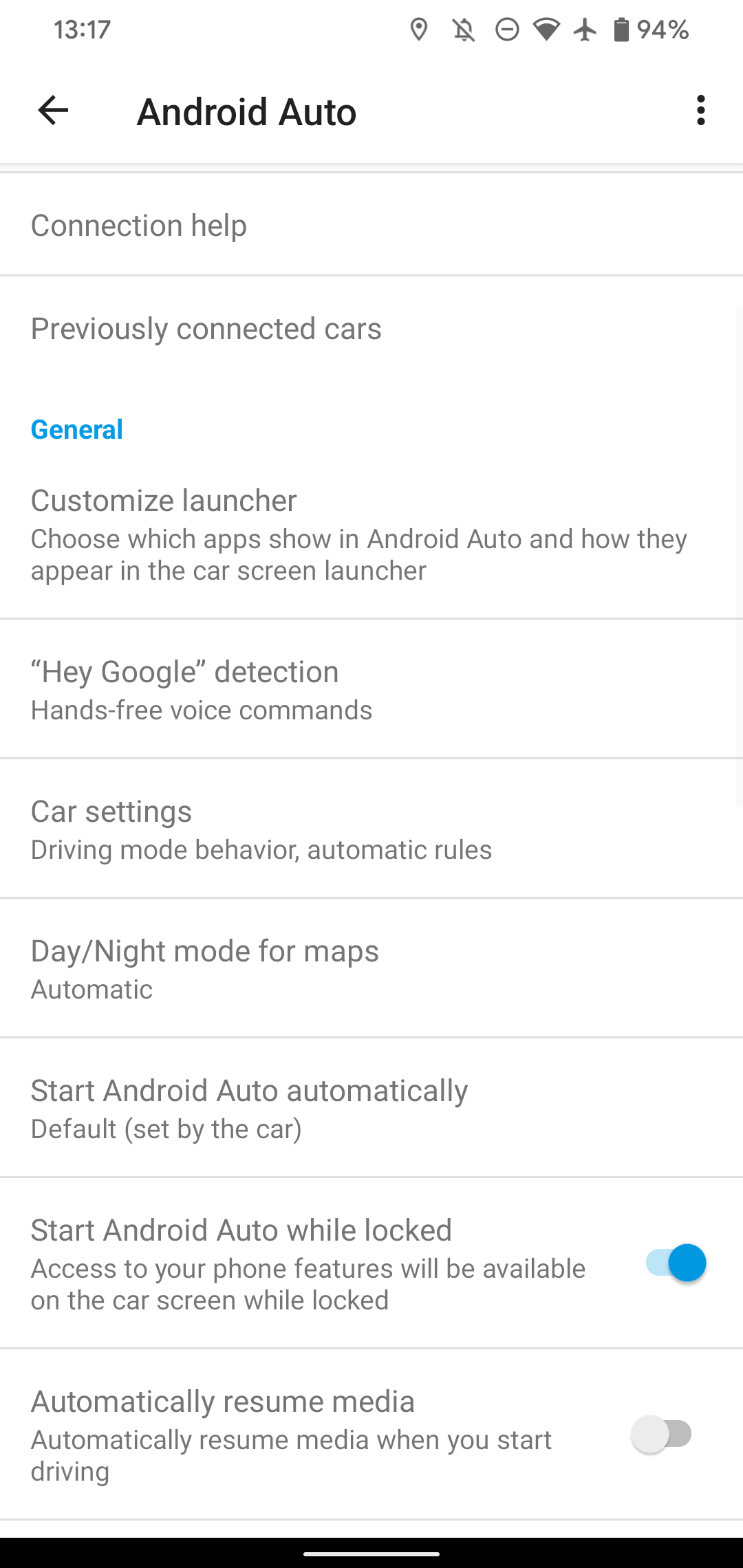
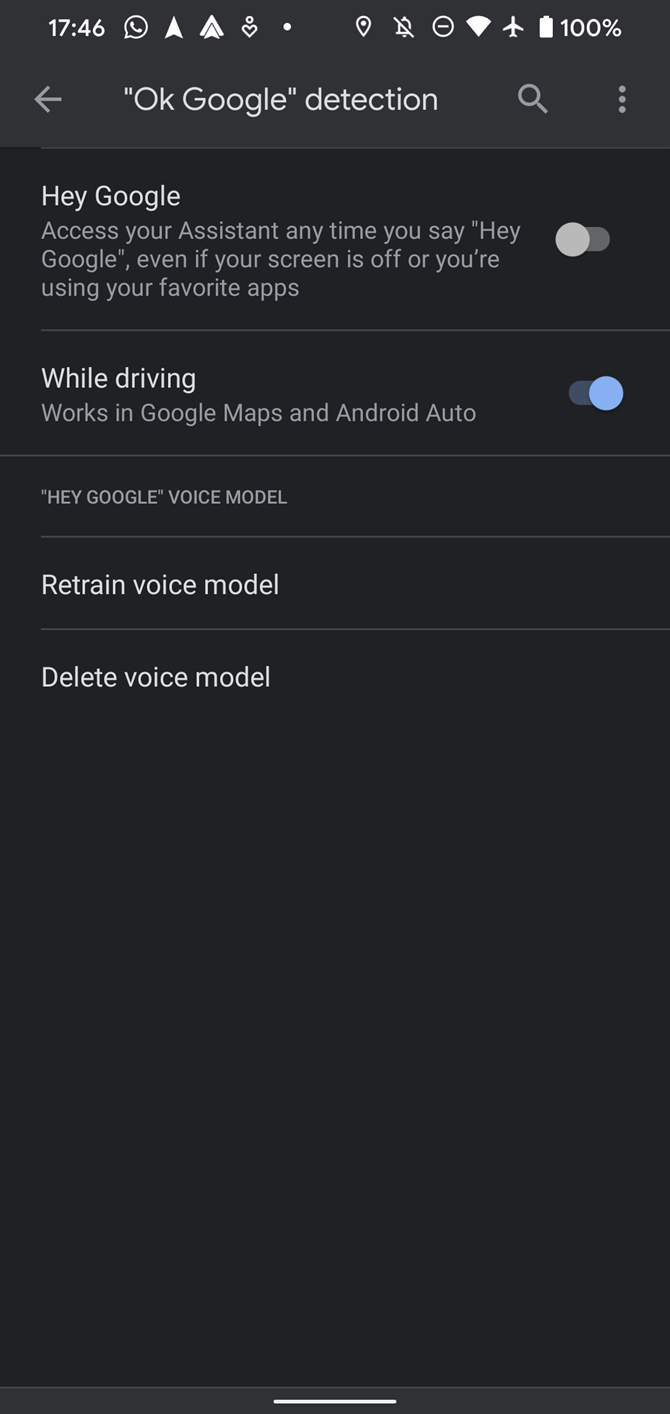
Многие из наиболее распространенных команд Google Assistant работают и во время вождения. Конечно, не все это имеет значение в автомобиле, но попробуйте некоторые из этих запросов в следующий раз, когда будете в дороге:
- “Какие новости?”
- «Напомни мне купить бумажные полотенца через двадцать минут».
- «Сколько времени потребуется, чтобы добраться до Пайнвуд-парка?»
- «Позвони Марку».
- “Гиганты выиграли прошлой ночью?”
- «Пропусти эту песню».
2. Загрузите автоматически совместимые приложения для Android.
Android Auto не поддерживает множество приложений, поскольку он предназначен для уменьшения отвлекающих факторов во время вождения. Тем не менее, у него все еще есть хороший выбор, поэтому вам следует взглянуть на то, что предлагается.
Чтобы просмотреть приложения, совместимые с Android Auto, посетите Страница приложений Google Play для Android Auto. Мы уже рассмотрели лучшие приложения Android Auto; как правило, вы обнаружите, что они попадают в одну из трех категорий:
- Музыка: Pandora, Spotify, YouTube Music, Amazon Music
- Обмен сообщениями: Facebook Messenger, WhatsApp, Kik, Telegram
- Радио/Новости: iHeartRadio, Simple Radio, New York Times, ABC News, десятки приложений местных радиостанций.
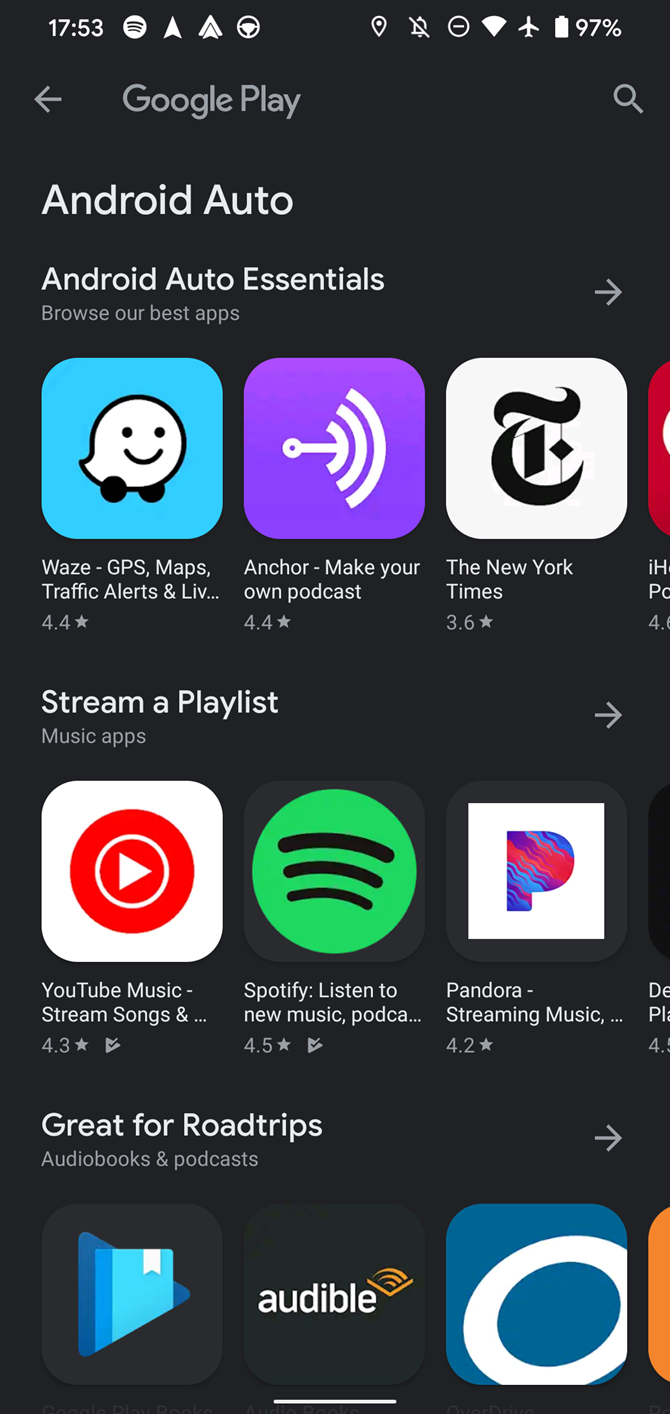
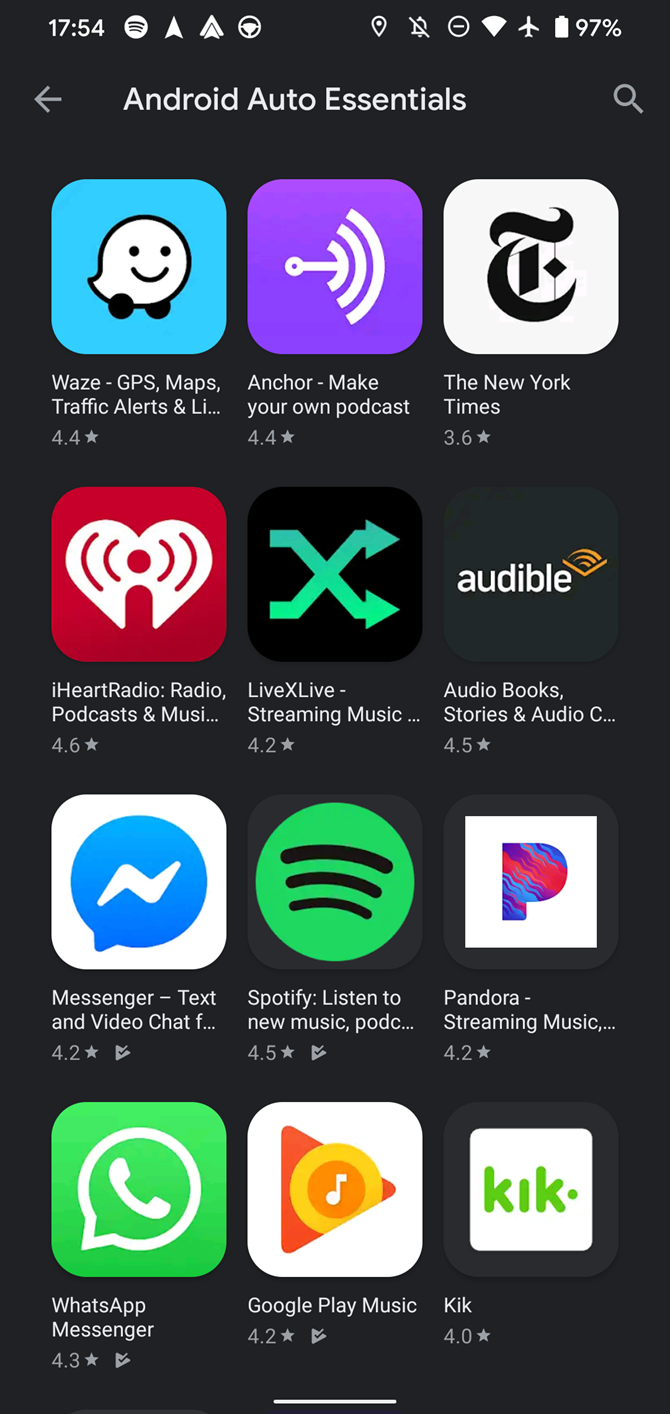
Для навигации Google Maps встроен в Android и работает с Android Auto. Если вы предпочитаете Waze, вы можете использовать его для навигации в Android Auto. Аудиокниги в таких приложениях, как Audible, также поддерживаются.
Любые музыкальные или радиоприложения, которые вы устанавливаете, будут отображаться в списке приложений в Android Auto или в режиме вождения; коснитесь их, чтобы узнать, что они предлагают во время вождения.
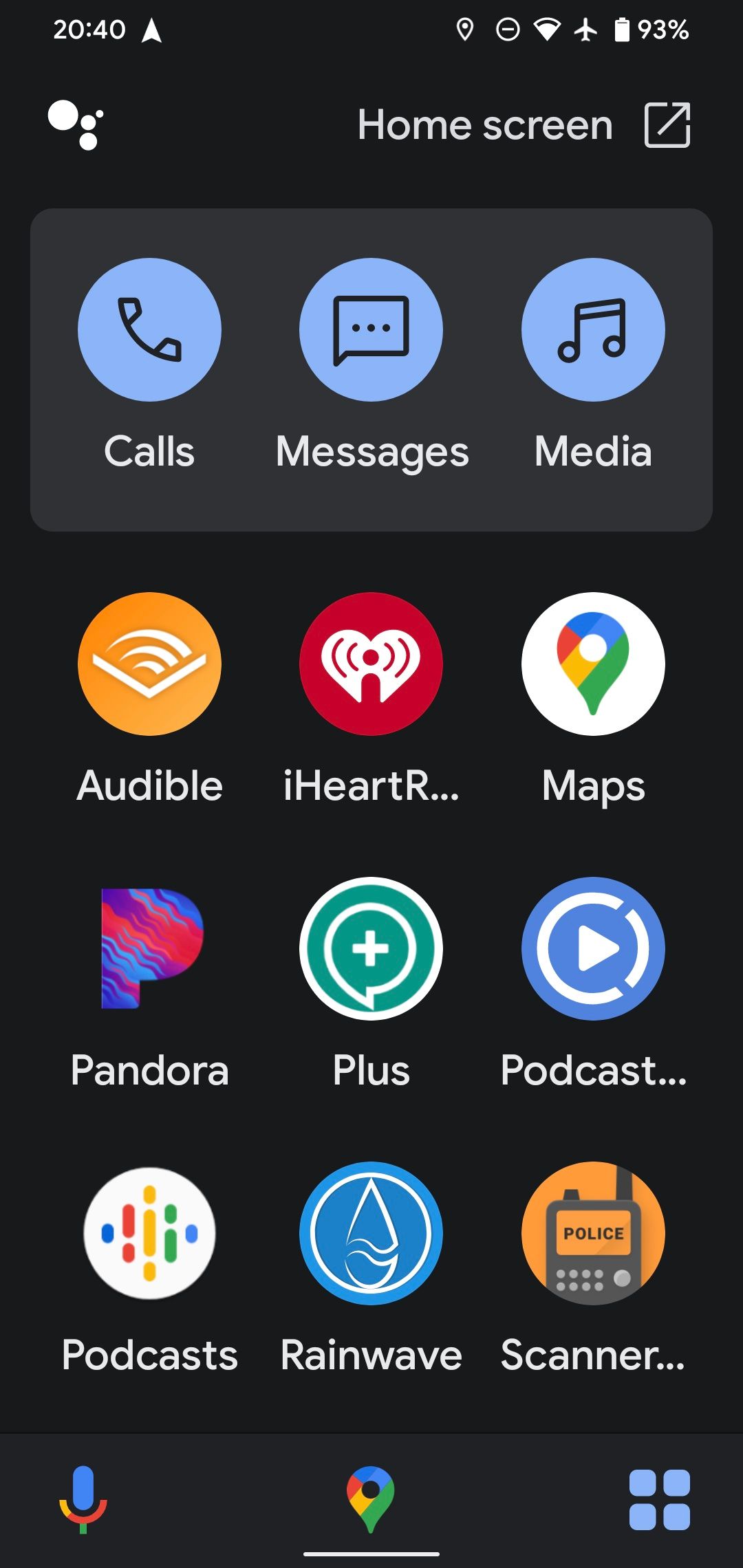
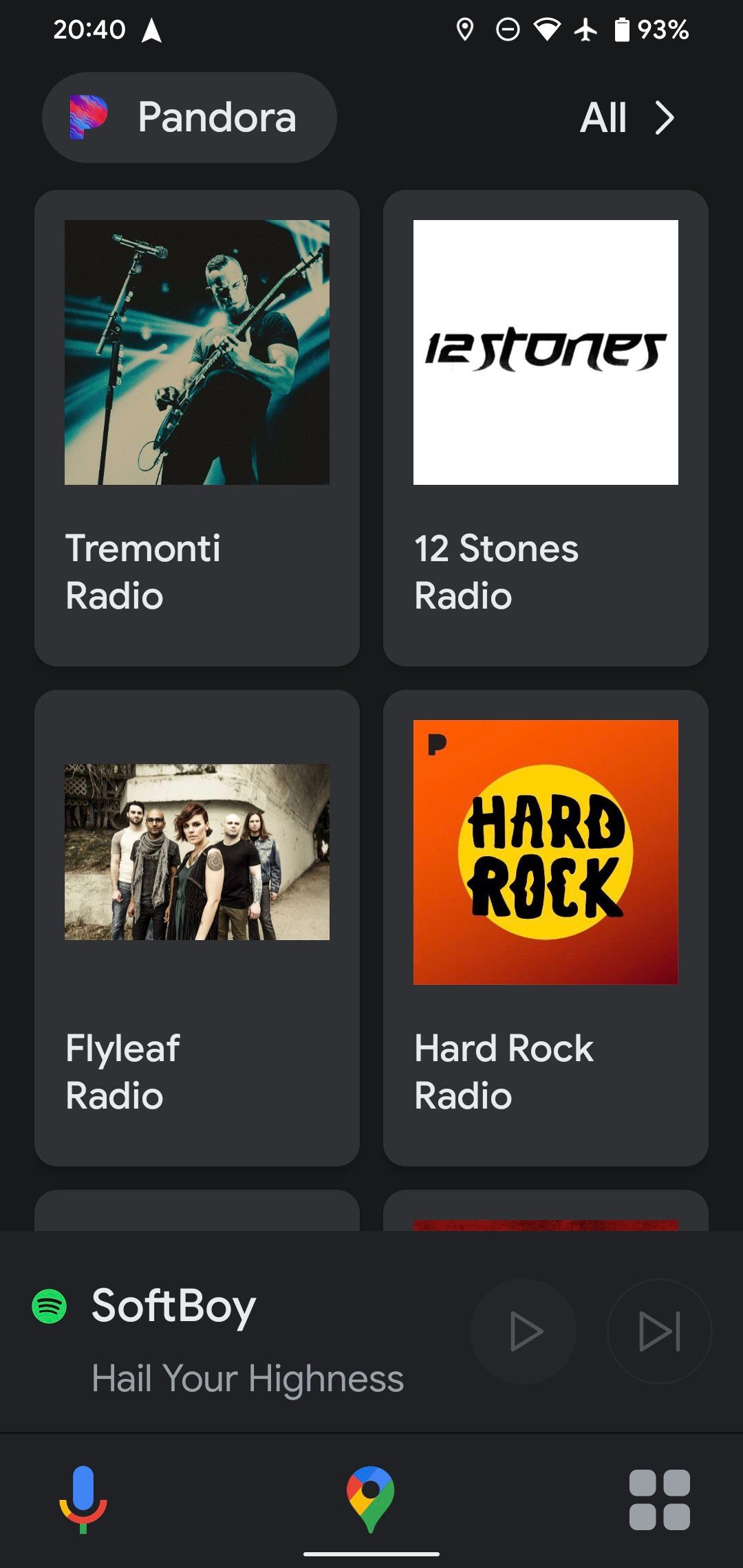
Приложения для обмена сообщениями работают немного по-другому. Если у вас установлено совместимое приложение для обмена сообщениями, вы увидите уведомление о появлении нового сообщения. Вы можете нажать «Ответить», чтобы произнести свой ответ, или использовать команду автоматического ответа, чтобы сообщить этому чату, что вы за рулем.
В некоторых приложениях вы также можете отключить разговор, чтобы предотвратить дальнейшие уведомления.
3. Организуйте свой список приложений Android Auto
Главный экран Android Auto содержит список совместимых приложений на вашем устройстве. Это может стать неуправляемым, если у вас установлено много приложений, которые не должны отвлекать вас во время вождения.
К счастью, приложение позволяет упорядочивать и обрезать список приложений в панели запуска. В меню приложения Android Auto выберите «Настроить панель запуска», чтобы посмотреть.
По умолчанию это AZ с предлагаемыми приложениями вверху, но вы можете выбрать «Пользовательский порядок», чтобы изменить их порядок по своему усмотрению. Снимите флажок, чтобы удалить это приложение с экрана панели запуска. Вы не можете отключить ключевые приложения, такие как Карты или Телефон.

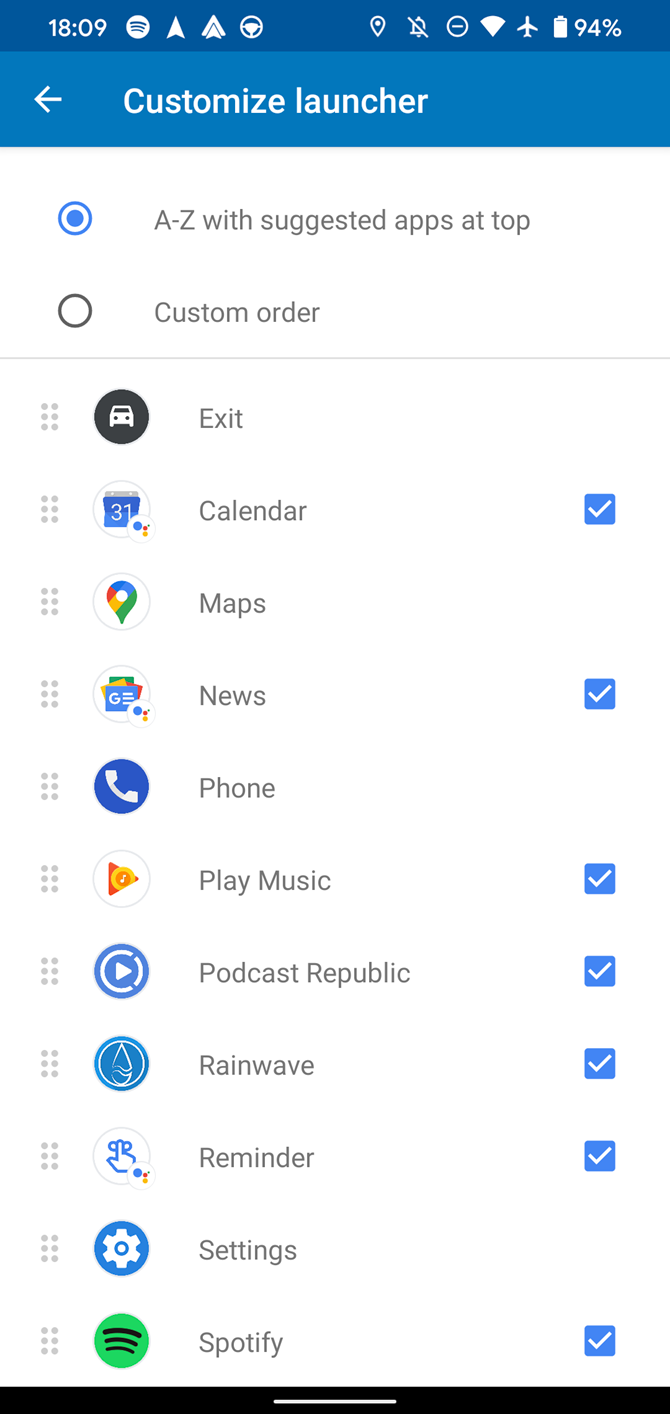
4. Укажите поставщика музыки по умолчанию
Если на вашем телефоне установлено несколько приложений для потоковой передачи музыки, Google Assistant может запутаться, когда вы скажете ему воспроизвести определенную песню.
Допустим, вы являетесь пользователем Spotify Premium. Без привязки своей учетной записи к Google Assistant вы не сможете воспроизводить свои плейлисты из Spotify. И если вы не сообщите приложению, что предпочитаете Spotify, вам придется говорить «в Spotify» в конце каждого музыкального запроса. В противном случае Ассистент сообщит вам, что вы не подписаны на YouTube Music.
Это раздражает, когда вы за рулем, поэтому постарайтесь исправить это заранее. В меню Android Auto нажмите Google Assistant, чтобы открыть соответствующие параметры для вашей учетной записи.
На этой странице прокрутите вниз и нажмите «Музыка». Вы увидите список установленных музыкальных сервисов; коснитесь того, который вы хотите установить по умолчанию. Если вы видите значок «Ссылка», вам необходимо связать свою учетную запись для этой службы с Google Assistant, прежде чем установить ее в качестве основного поставщика музыки.
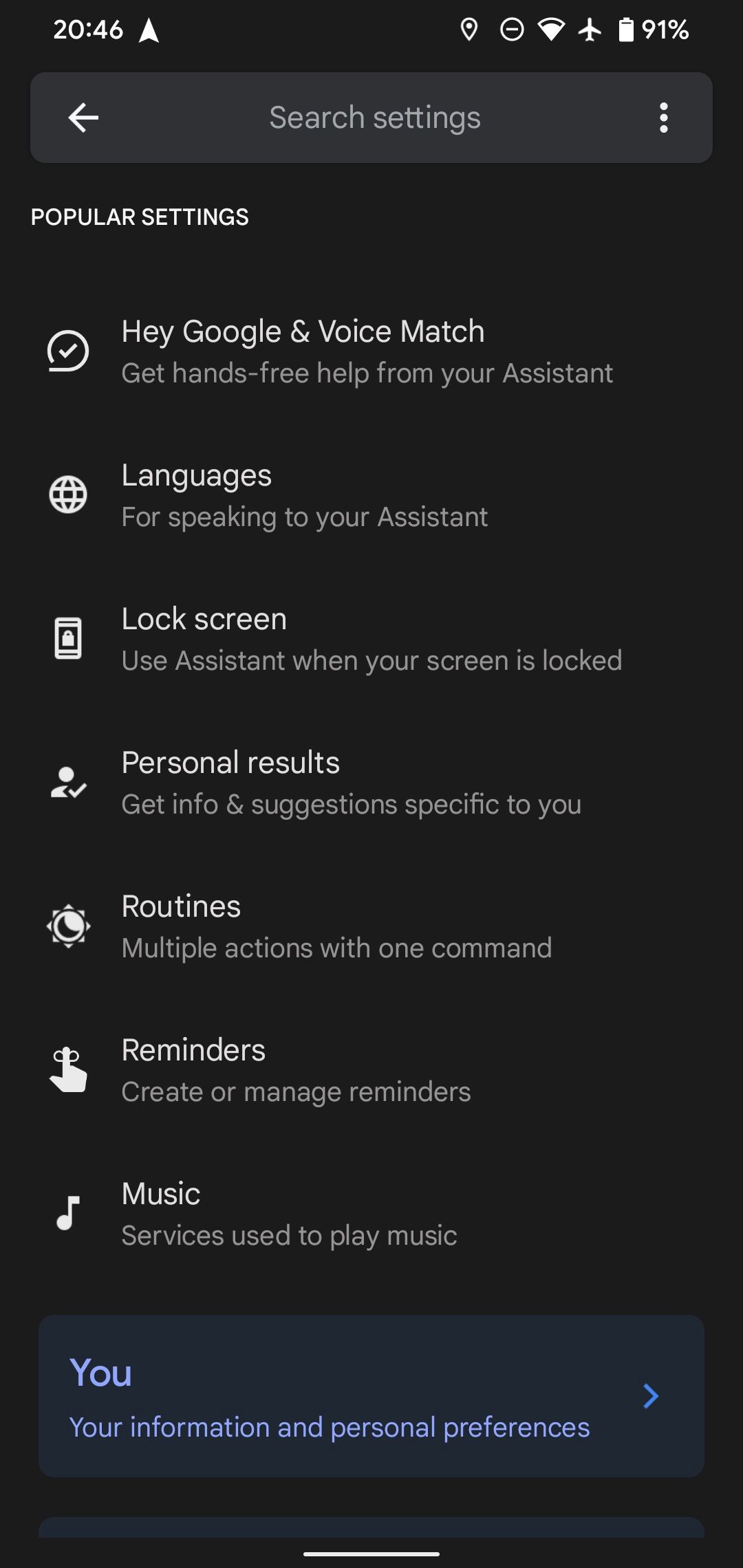
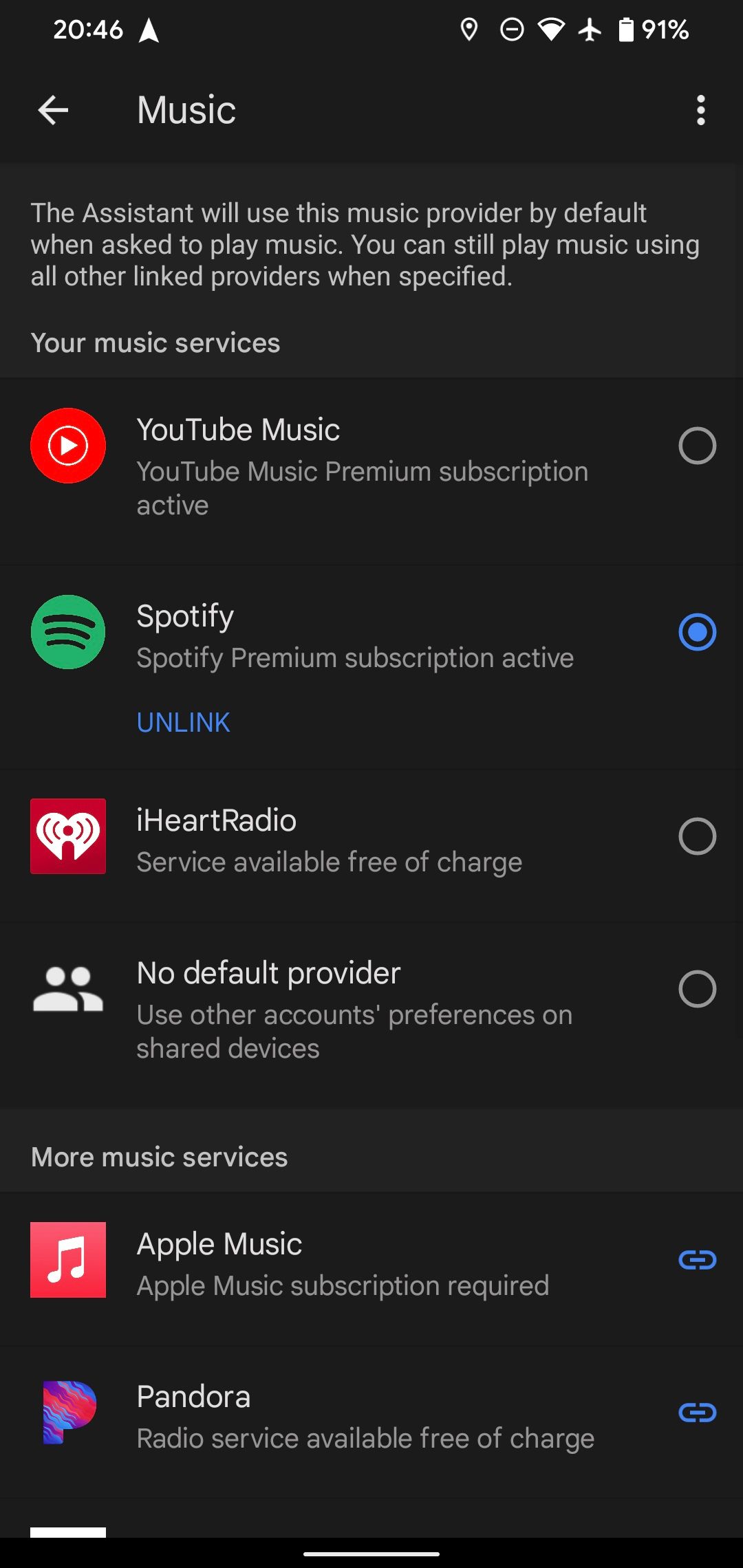
Как только вы это сделаете, общие запросы, такие как «Включи джазовую музыку», начнут воспроизводиться из выбранного вами сервиса. Если вы хотите воспроизвести музыку от другого провайдера, вы все равно можете сказать что-то вроде «Включи музыку Канзаса в YouTube Music».
Важно, чтобы ваши контакты были легко доступны во время вождения, а это означает, что вы должны содержать свой список контактов в чистоте и недвусмысленности. Если вы говорите «Позвонить Мэтту» во время вождения, и у вас есть более одного контакта, совпадающего с этим именем, Ассистент спросит вас, какого Мэтта вы хотели. Потратив на это дополнительное время, вы отвлечетесь от вождения.
Для достижения наилучших результатов избегайте дублирования контактов; добавьте фамилии людей, если это необходимо, чтобы устранить двусмысленность. Не используйте смайлики или другие странные символы в имени контакта, которые могут сбить с толку Google Ассистента.
Также дважды проверьте, есть ли у вас контакты, разделенные на несколько записей, возможно, с давних времен, когда вы могли хранить только один номер для каждого контакта. Вы можете не помнить, что у вас есть отдельные записи для «Джон» и «Джон сотовый», например, при звонке через Google Assistant.
Следуйте нашему руководству по очистке контактов Google, чтобы получить дополнительные советы.
6. Настройте другие параметры Android Auto
Теперь, когда у вас есть команды и советы Android Auto, вы почти готовы к работе. Однако прежде чем отправиться в путь, вам следует просмотреть несколько настроек. Как и прежде, откройте приложение Android Auto, чтобы просмотреть эти параметры.
Настройте следующее, если хотите:
- Дневной/ночной режим для карт: выберите, хотите ли вы всегда устанавливать светлый или темный режим при навигации.
- Запускать музыку автоматически: включите этот параметр, чтобы включать музыку или подкасты, когда вы садитесь за руль, чтобы вам не приходилось делать это вручную.
- Погода: включите, чтобы отображать текущую температуру и условия на верхней панели дисплея вашего автомобиля.
- Показать (групповые) уведомления о беседах: полностью отключить уведомления для индивидуальных и/или групповых сообщений. Используйте параметры уведомлений Android, если вам нужен более точный контроль.
- Показывать первую строку разговоров: решите, хотите ли вы видеть предварительный просмотр сообщений, когда ваша машина остановлена.
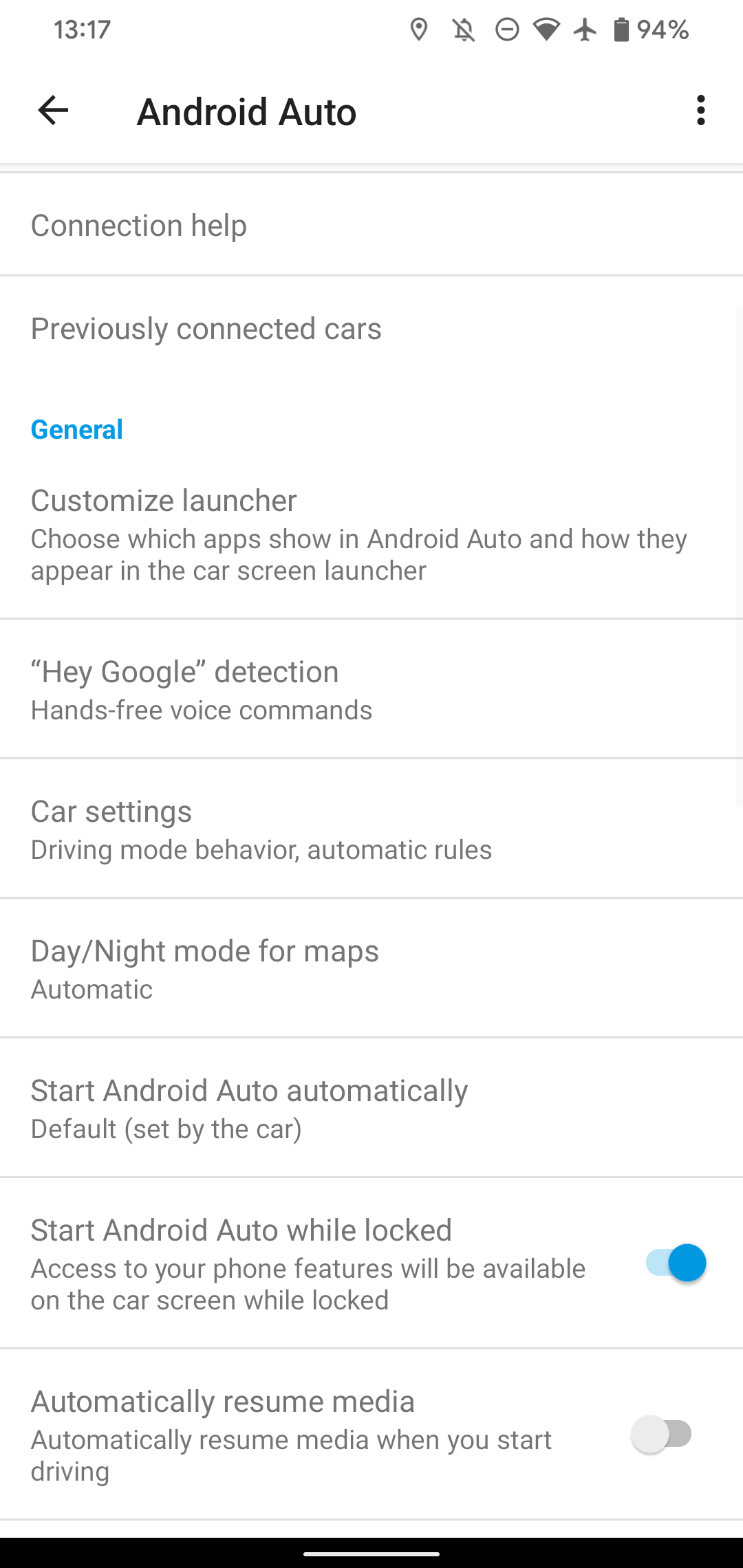
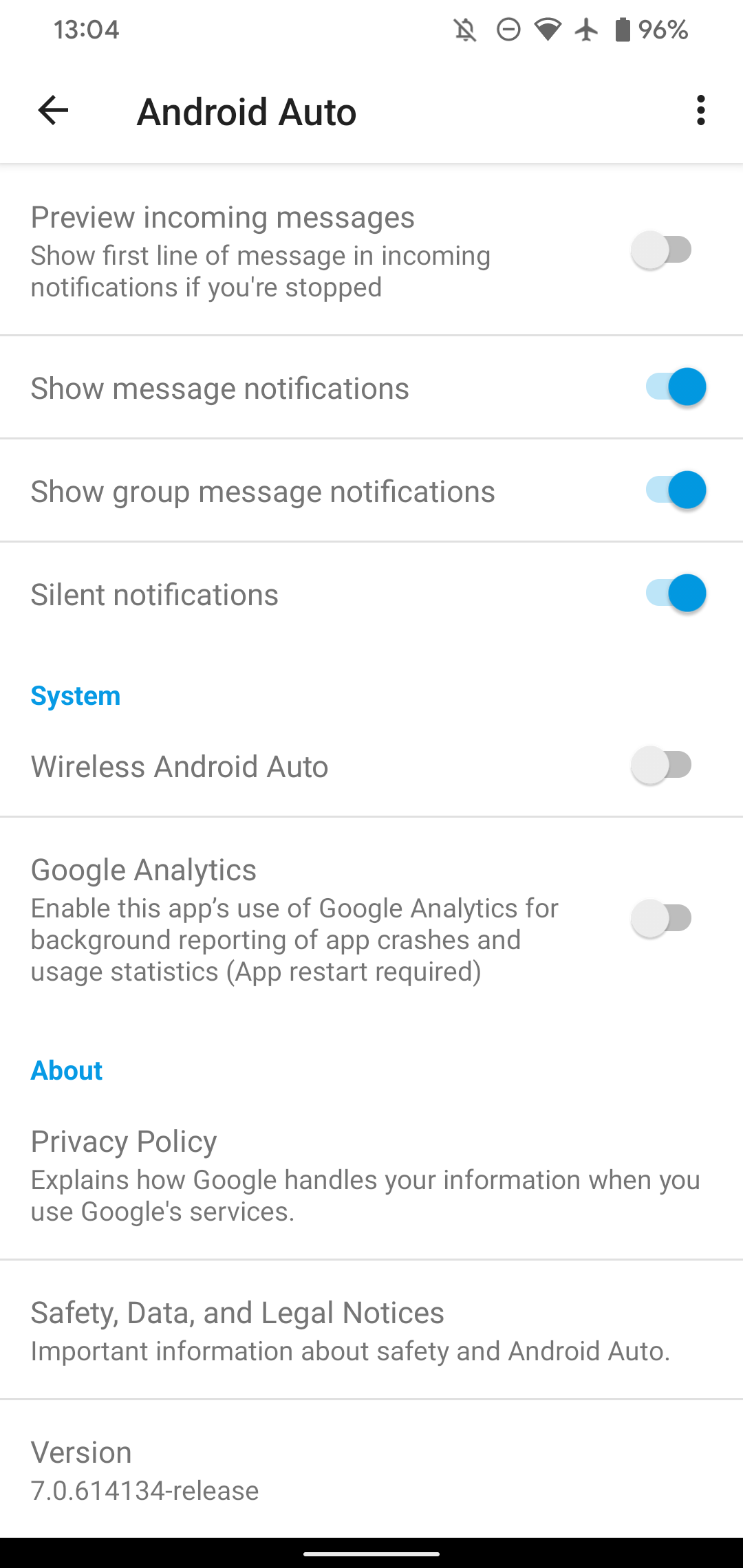
См. лучшие настройки Android Auto для настройки для получения дополнительной помощи.
Отправляйтесь в путь с Android Auto
Если вам было интересно, что вы можете сделать с Android Auto, теперь вы знаете. Эти советы и рекомендации по Android Auto помогут вам получить больше от этой функции и обезопасить себя в дороге. Не забывайте соблюдать осторожность за рулем, даже при наличии этих удобных функций. Опасно все, что отвлекает ваше внимание от вождения.
И если вы когда-нибудь столкнетесь с проблемами, несложно исправить Android Auto, когда он перестанет работать.




